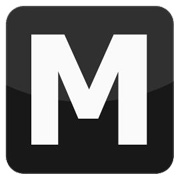Posizionare un veicolo permanente
Programmi: Sanny Builder + CLEO Library
Autore: FunGt
Questa guida spiega come posizionare un veicolo fisso, come parcheggiato, in un posto a vostra scelta. Nella guida creerete un file .cs, quindi, oltre al Sanny Builder è necessaria la CLEO3 Library.
Prima di tutto scaricate il Sanny Builder ed installatelo dove volete. Durante l'installazione vi verrà chiesto se installare anche la CLEO3 Library, confermate. Se avete già il Sanny Builder installato ma non la CLEO3 Library basta scaricare nel link sopra citato l'archivio ed estrarlo all'interno della cartella di San Andreas. Dopo l'estrazione dovreste avere, dentro la cartella di SA, una cartella chiamata CLEO.
Fate partire il Sanny Builder e cliccate su File>New. Copiate ed incollate il seguente codice:
{$CLEO .cs}
014B: $vehicle_doherty = init_parked_car_generator #CHEETAH color -1 -1 1 alarm 0 door_lock 0 0 10000 at -2026.6 144.3 29.0 angle -90.0
014C: set_parked_car_generator $vehicle_doherty cars_to_generate_to 101
0A95: enable_thread_saving
0A93: end_custom_thread
Questo codice nel complesso vi permette di spawnare un'auto, in questo caso una Cheetah. Ma ora analizziamo il codice.{$CLEO .cs}
Questa dicitura è fondamentale, quindi quando create un file .cs inseritela sempre prima di tutto il resto.014B: $vehicle_doherty = init_parked_car_generator #CHEETAH color -1 -1 1 alarm 0 door_lock 0 0 10000 at -2026.6 144.3 29.0 angle -90.0
Questa è la riga fondamentale che presenta tutte le caratteristiche del veicolo da spawnare.$vehicle_doherty = potete cambiarlo anche con un altro nome, ricordate però di cambiarlo anche alla linea successiva. Non date nomi semplici o di un veicolo. Per esempio non usate car o cheetah, piuttosto veicolo1_ganton.
#CHEETAH = potete cambiarlo col nome di qualsiasi altro veicolo. Se scrivete soltanto il segno # vi apparirà tutta la lista. In questo caso verrà spawnata una Cheetah.
color -1 -1 1 = rappresentano il colore primario, il colore secondario e se il veicolo appartiene a CJ. Impostando -1 e -1 come i due colori, questi saranno casuali. Altrimenti potete sceglierli direttamente dal carcols.dat. Per esempio inserendo 1 0 e spawnando una Banshee, vi verrà bianca con la riga nera. Il terzo valore può essere cambiato da 1 a 0. 1 appartiene a CJ, 0 no. Se appartiene a CJ significa che quando ci entrerete non vi si attiveranno stellette di sospetto.
alarm 0 = impostando il valore a 100 l'auto avrà l'antifurto sempre.
door_lock 0 0 = non so perchè siano due i valori ma funzionano come l'antifurto.
10000 = valore dell'auto.
at -2026.6 144.3 29.0 = indicano le coordinate XYZ, fondamentali per posizionare il veicolo. Per scegliere le coordinate per posizionare il veicolo, recatevi con CJ dove vorreste il veicolo mentre il Sanny Builder è aperto! Una volta nella posizione desiderata tornare a Windows con ALT+TAB e andate nella finestra del Sanny Builder. Qui cliccate Tools>IDE Tools>Coords Manager (Ctrl+Alt+1). Ora nella piccola finestra cliccate Read per leggere le coordinate dal gioco. Usate le coordinate lette per il vostro codice. La Z, cioè l'altezza, specificatela sempre leggermente maggiore del valore reale (es. se 28.0 mettete 29.0).
angle -90.0 = indica la rotazione del veicolo, Nord 0, Sud 180, Est 90, Ovest -90.
014C: set_parked_car_generator $vehicle_doherty cars_to_generate_to 101
Questa riga va subito dopo quella di prima. Se sopra avete cambiato $vehicle_doherty, dovete cambiarlo anche qui.0A95: enable_thread_saving
0A93: end_custom_thread
La prima linea penso serve per salvare il thread, la seconda per chiuderlo.Bene, scelta l'auto da spawnare e le coordinate potete cliccare su Compile (F6). Vi verrà chiesta una locazione su dove salvare il file. Dovrete salvarlo all'interno della cartella CLEO. Una volta compilato dovreste avere un file cs ed un txt. Avviate il gioco e controllate se il vostro veicolo è apparso. Se avete copiato ed incollato il mio codice senza cambiare nulla trovetete una Cheetah alla casa di salvataggio a Doherty a San Fierro. Divertitevi!
Advertisements
 Login
Login Register
Register